photoshop设计制作出幽灵鬼影效果
摘要:先看效果图首先打开吊带美女图片。图像>调整>去色,复制2层,图层模式分别为柔光和强光。选择背景层,滤镜>模糊>动感模糊,距离10像素。选择图...
先看效果图

首先打开吊带美女图片。

图像>调整>去色,复制2层,图层模式分别为柔光和强光。

选择背景层,滤镜>模糊>动感模糊,距离10像素。
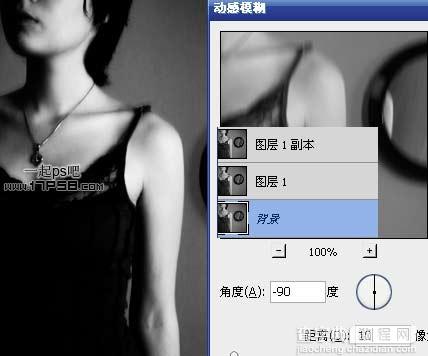
选择图层1,动感模糊。
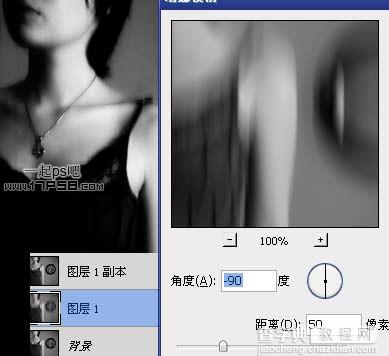
选择副本,继续模糊。

此时效果如下。

添加亮度/对比度调整层给画面添加颓废效果。
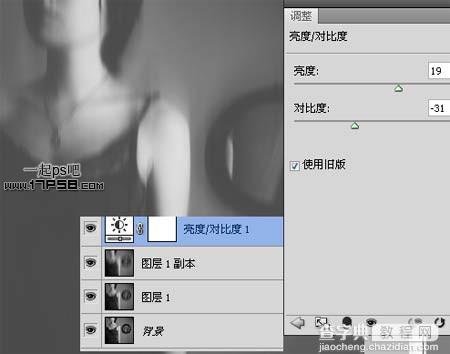
给画面加个黑框,添加渐变调整层。

最终效果如下,本ps教程结束。

【photoshop设计制作出幽灵鬼影效果】相关文章:
